Como limpar o cache no Facebook
Publicados: 2022-05-05
O aplicativo do Facebook salva arquivos para referência posterior à medida que você o usa. Ele tem seu próprio navegador com cache, como qualquer outro navegador. As informações são salvas no cache do aplicativo, economizando tempo ao realizar determinadas tarefas. Como o Facebook não define um limite para o tamanho do cache do navegador, ele pode ficar bastante grande, tornando o aplicativo lento. Se estiver preocupado com o armazenamento ou com problemas com o aplicativo do Facebook, apague o cache. Hoje mostraremos como limpar o cache no Facebook em vários dispositivos como Android e iOS.

Conteúdo
- Como limpar o cache no Facebook
- Método 1: no Android
- Método 2: no iOS
- Método 3: no navegador da Web
Como limpar o cache no Facebook
O Facebook é uma rede social onipresente que segue você por toda a Internet. Seus widgets de compartilhamento se tornaram uma parte tão integral da Internet que é difícil localizar uma página sem eles. Os widgets do Facebook não são vistos apenas em sites. Tanto o iOS quanto o macOS o suportam nativamente, portanto, não há diferença entre seus smartphones e PCs. Continue lendo para limpar o cache do Facebook em navegadores Android, iPhone e web.
Método 1: no Android
Aqui estão as etapas para limpar o cache do Facebook em dispositivos Android.
Nota: Como os smartphones não têm as mesmas opções de configurações e variam de fabricante para fabricante, verifique as configurações corretas antes de alterar qualquer uma. As referidas etapas foram realizadas no OnePlus Nord.
Opção 1: por meio do aplicativo
Os dados de sua conta pessoal, fotografias ou postagens não serão excluídos se você limpar o cache do Facebook. Veja como limpar o cache do Facebook Android:
1. Abra o aplicativo do Facebook em seu telefone.
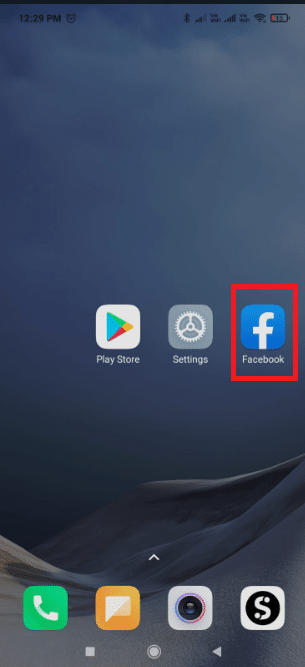
2. Toque no ícone do hambúrguer .
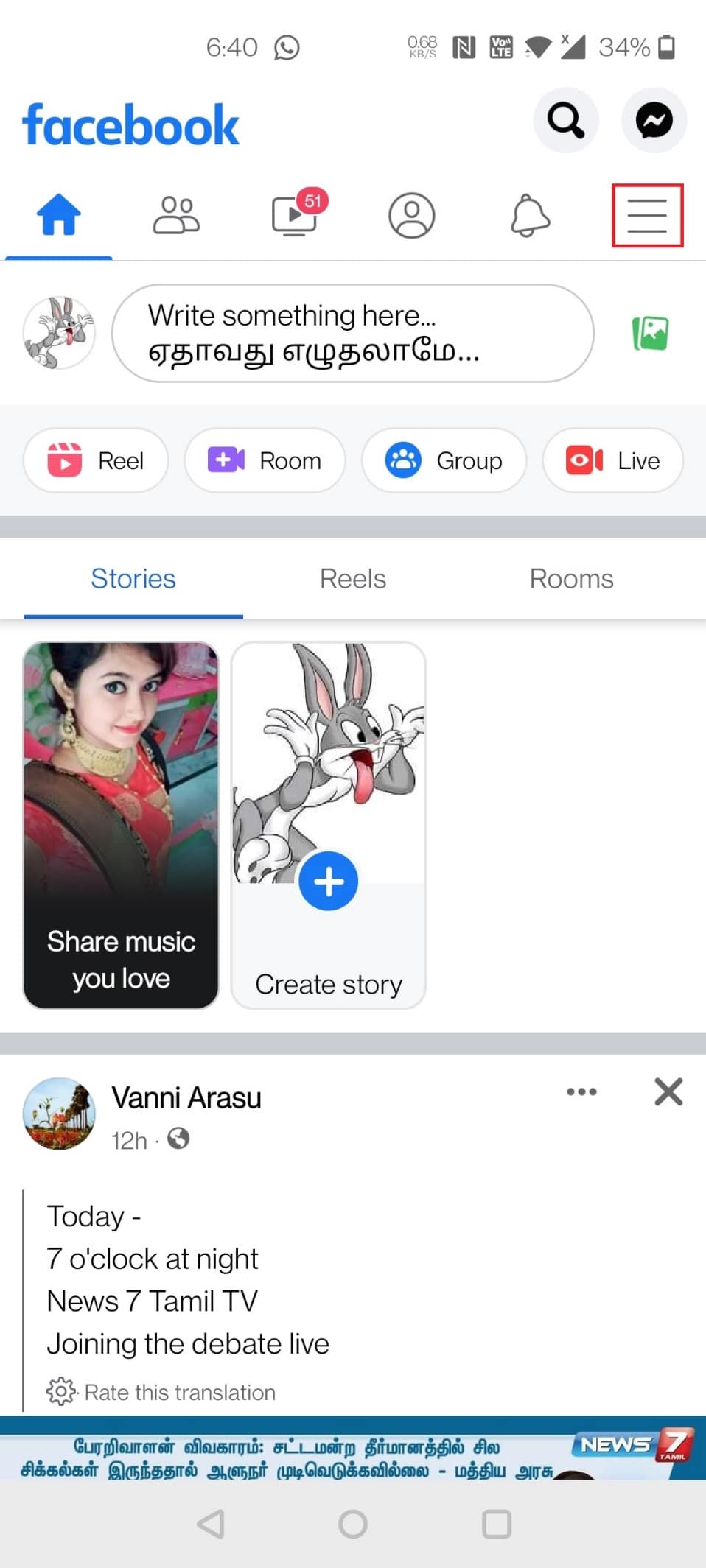
3. Deslize para a parte inferior da página e toque em Configurações e privacidade .
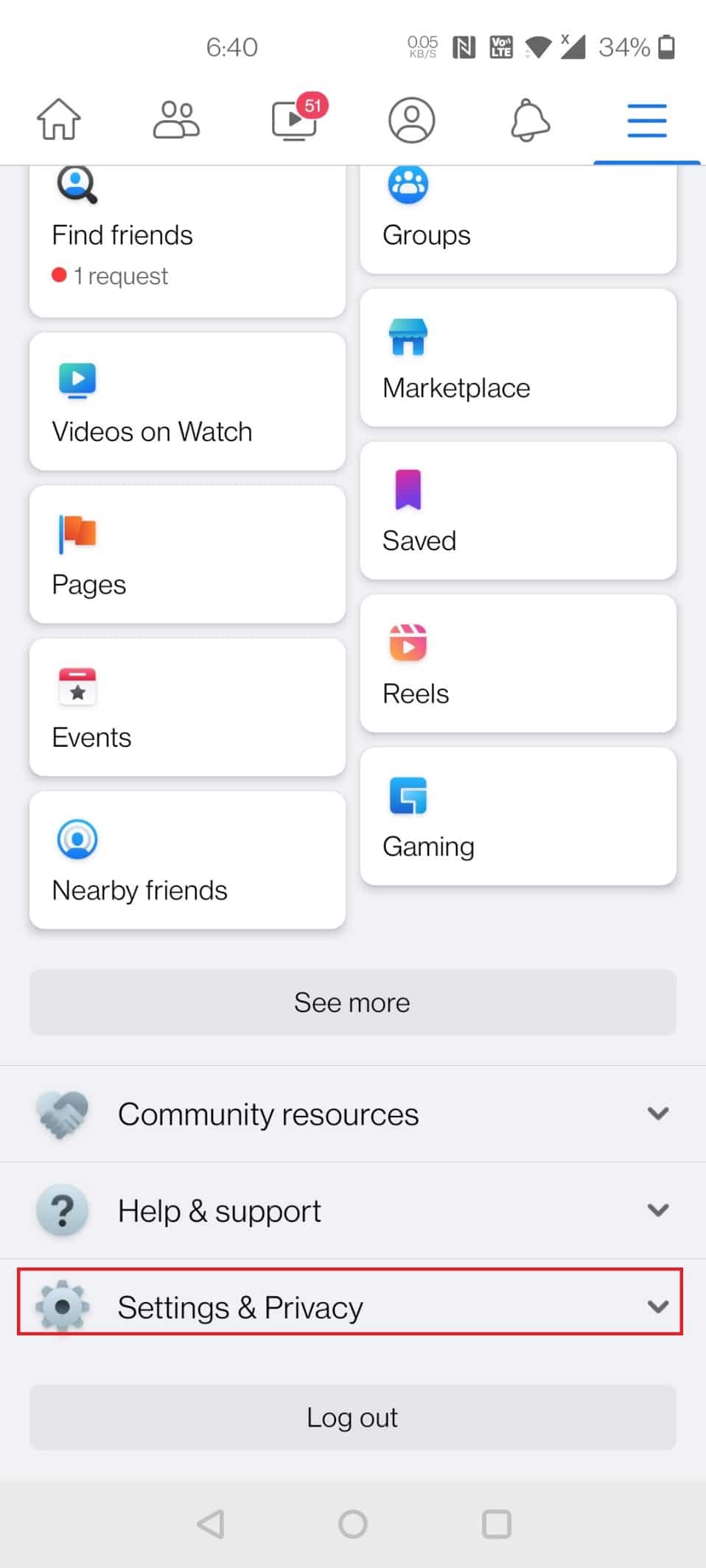
4. Toque em Configurações .
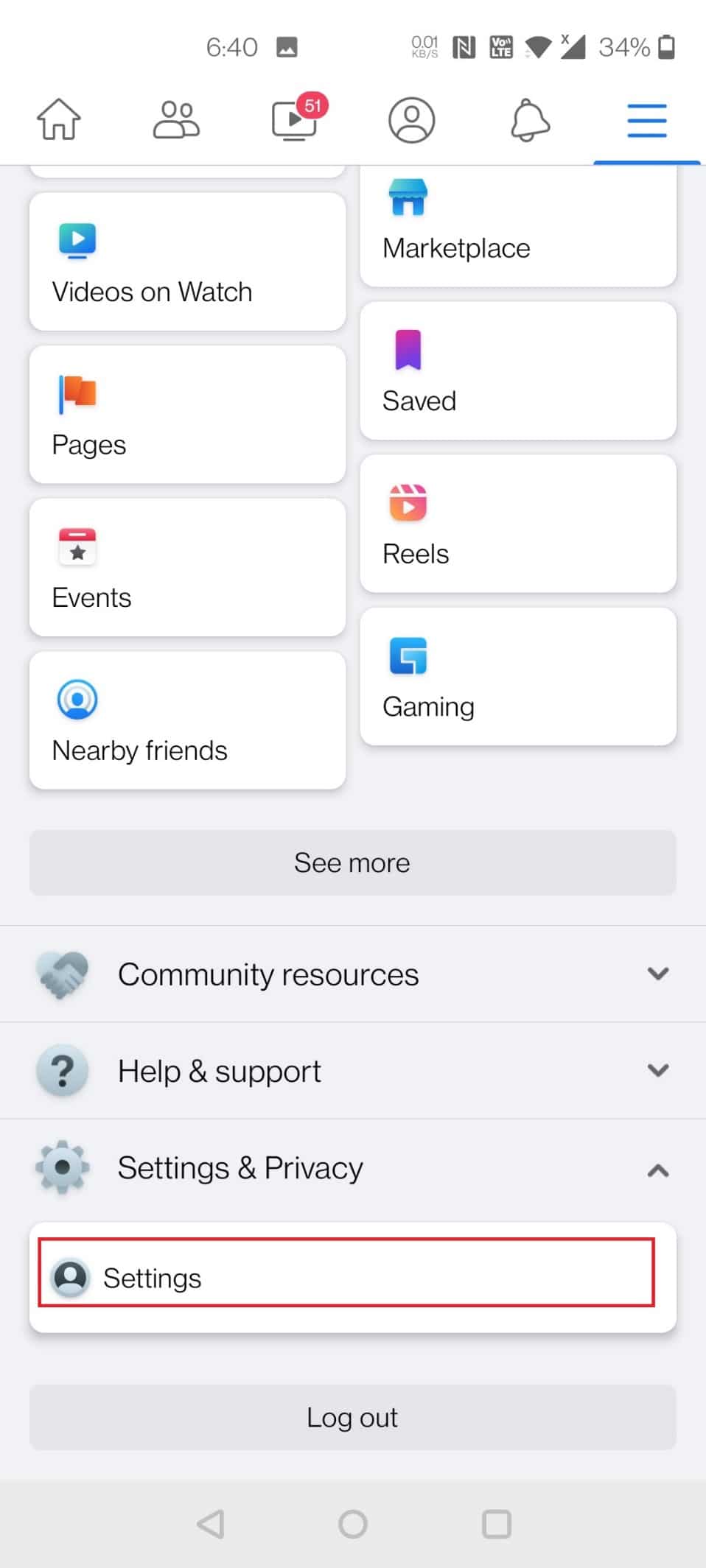
5. Deslize para baixo e toque na opção Navegador em Permissões .
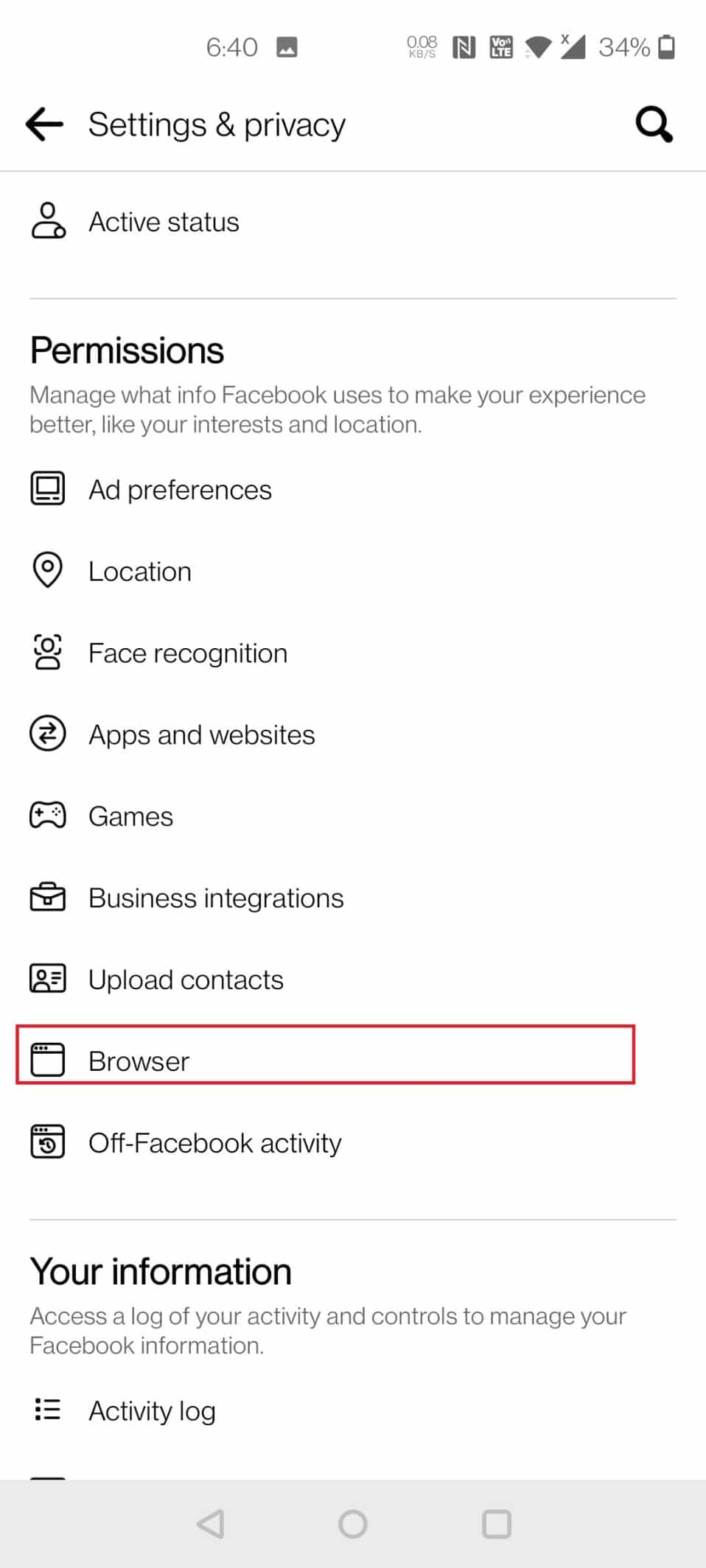
6. Toque no botão Limpar ao lado de Dados de navegação .
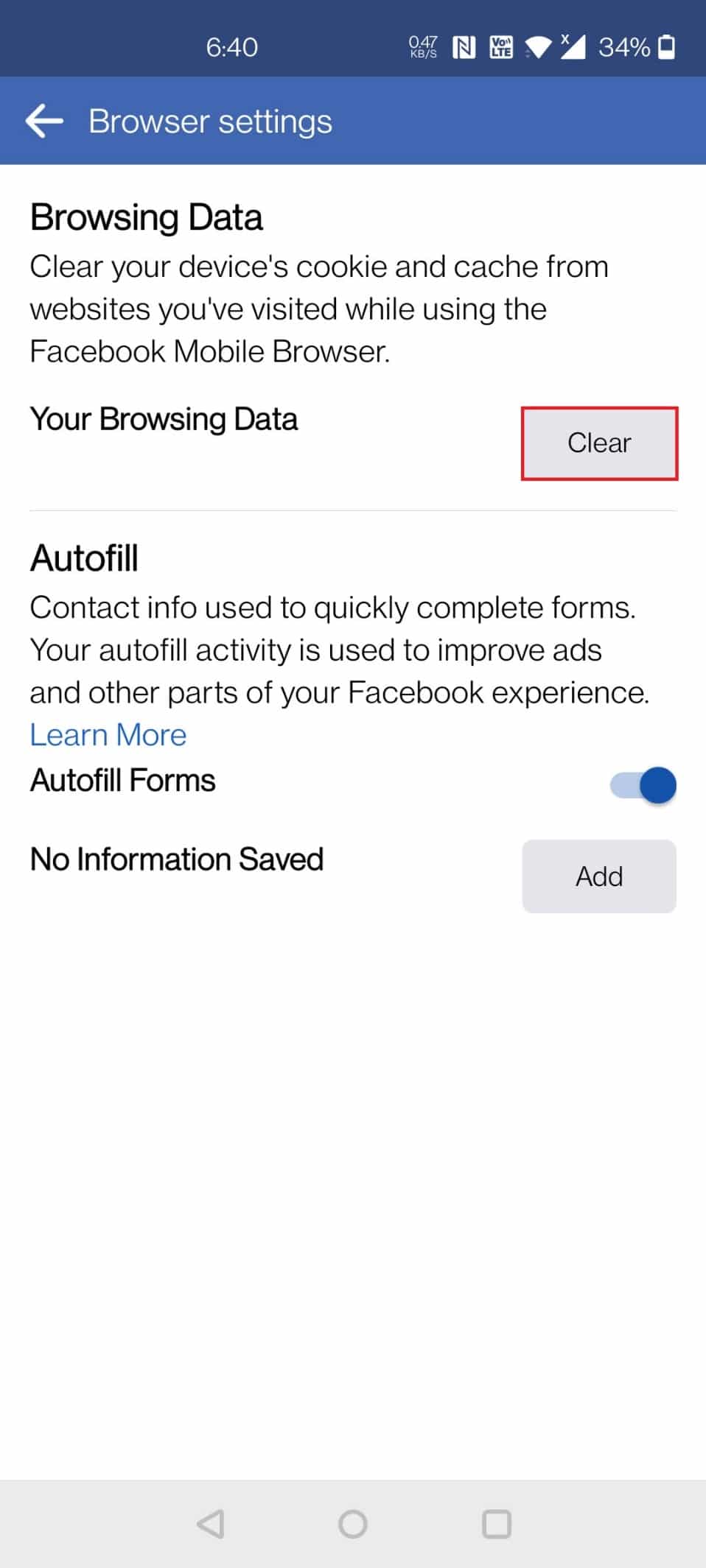
Opção 2: por meio de configurações
Para limpar o cache no Facebook por meio das configurações do dispositivo Android, siga as etapas abaixo:
1. Vá para Configurações em seu telefone.
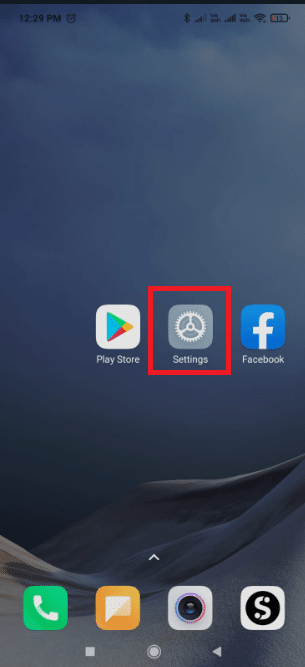
2. Toque em Aplicativos e notificações .
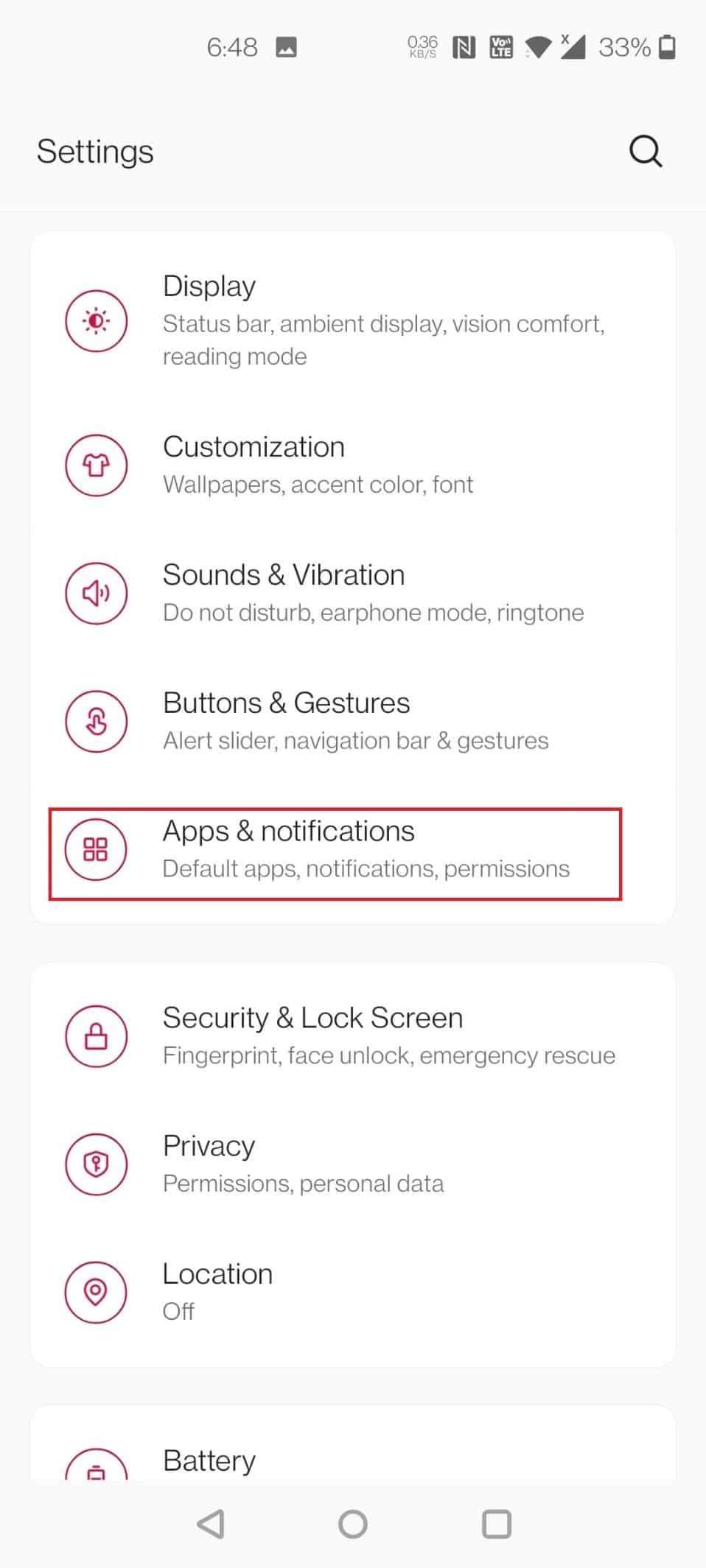
3. Deslize para baixo e toque em Facebook .
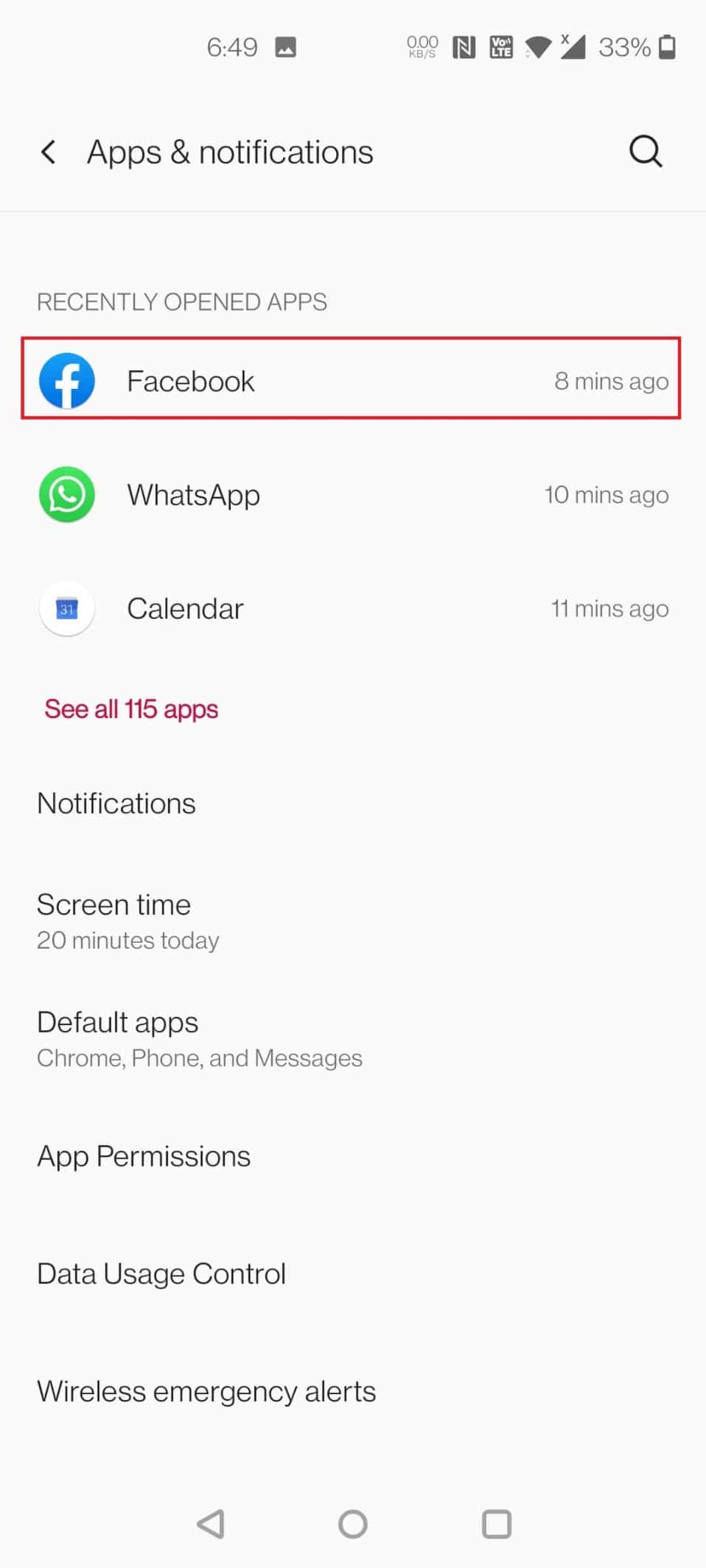
4. Toque em Armazenamento e cache .
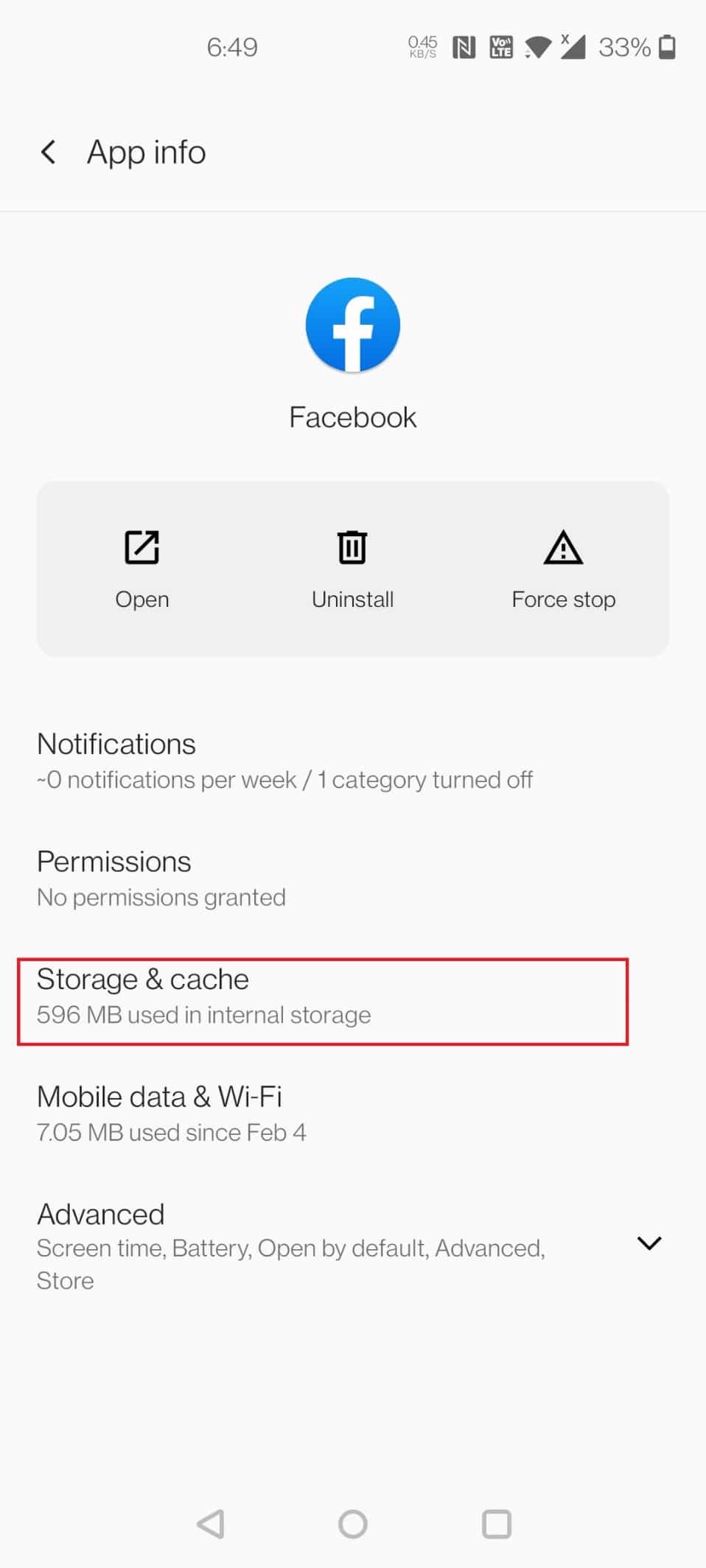
5. Toque em Limpar cache .
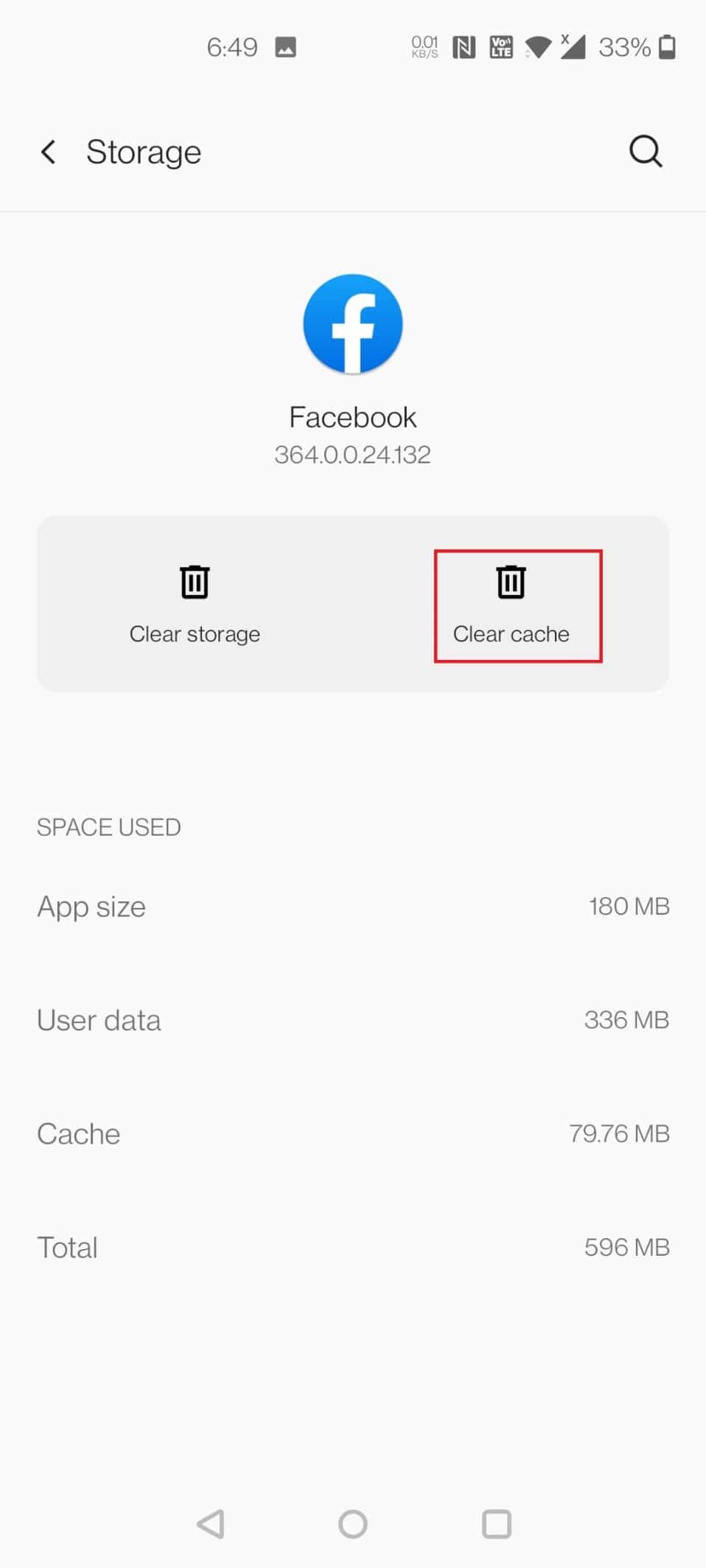
Leia também: Como desativar as notificações do Facebook no Chrome
Método 2: no iOS
Siga estas etapas para limpar o cache do Facebook no iOS.
Opção 1: por meio do aplicativo
Para começar, exclua o cache em seu navegador do Facebook. Apenas os dados que o Facebook armazenou de sites que você visitou usando o navegador da Web no aplicativo serão apagados. Veja como limpar o cache no Facebook
1. Abra o aplicativo do Facebook .
2. No canto inferior direito, toque no ícone do hambúrguer .
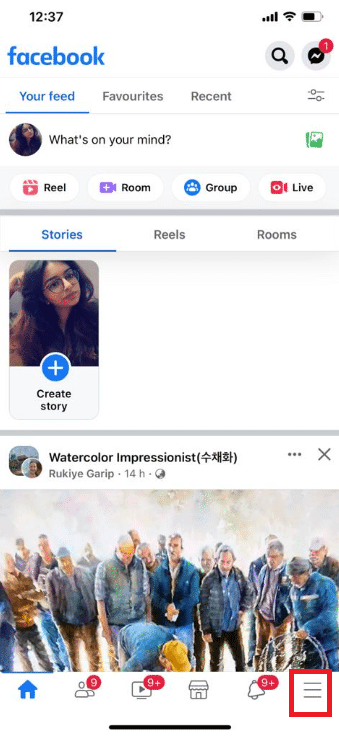
3. Na parte inferior, toque em Configurações e privacidade .
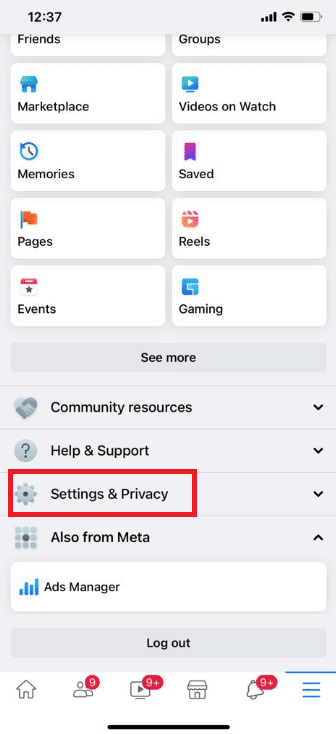
4. Toque em Configurações .
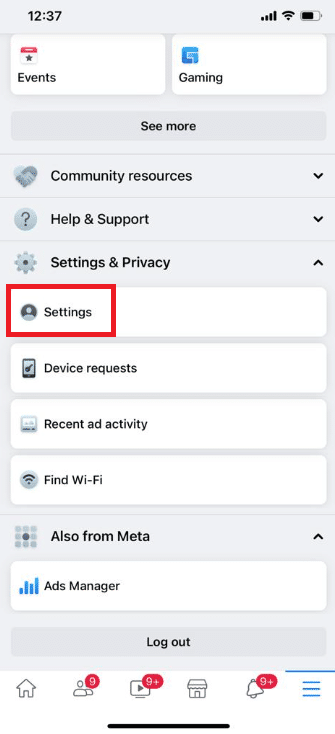
5. Deslize para baixo e toque na opção Navegador na parte inferior da página.
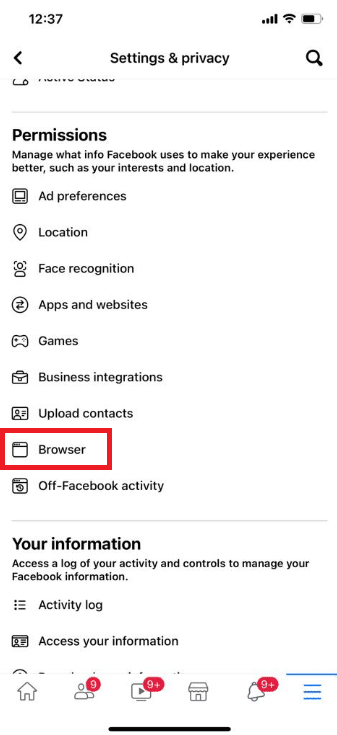
6. Toque em Limpar ao lado de Dados de navegação .
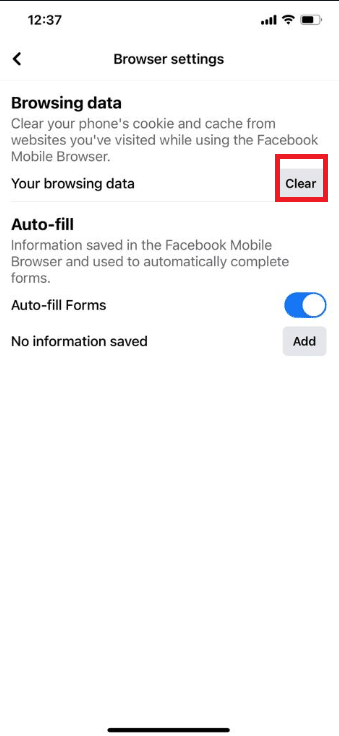
Opção 2: por meio de configurações
A limpeza do cache do aplicativo no iPhone pode ser feita apenas descarregando o aplicativo do dispositivo. Se você costuma limpar o cache do seu iPhone por meio das configurações, siga as etapas abaixo para limpar o cache do Facebook por meio das configurações do iOS.
1. Abra Configurações no seu iPhone.
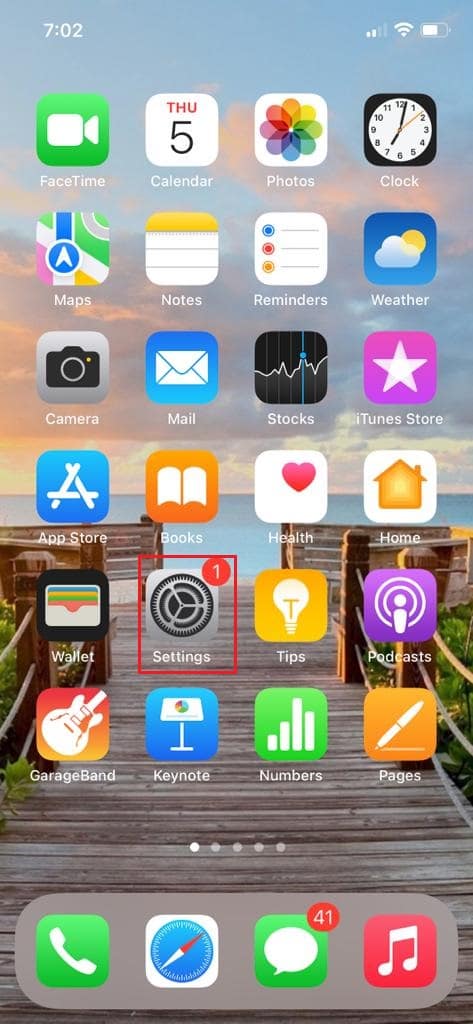

2. Toque em Geral .
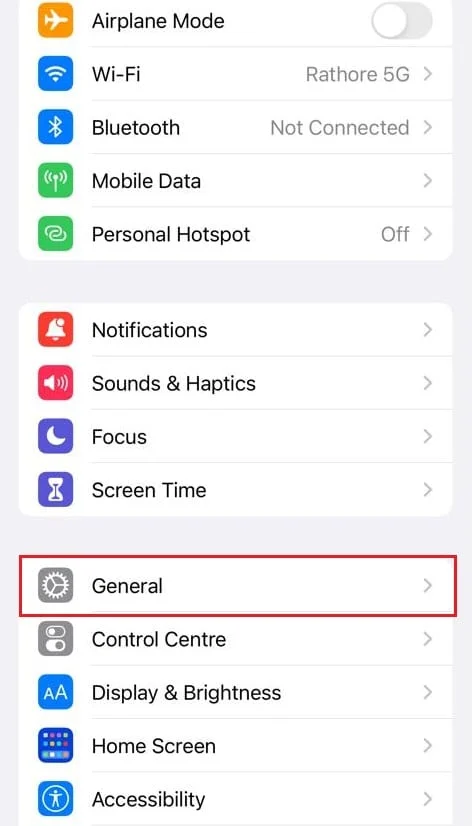
3. Agora, toque em Armazenamento do iPhone .
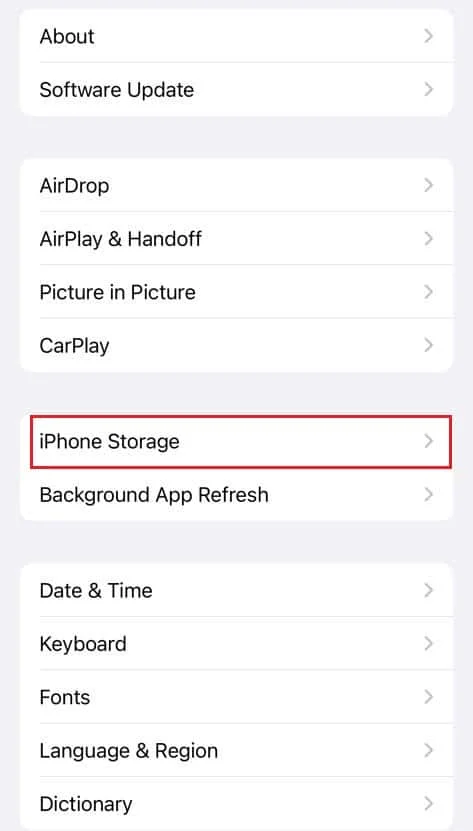
4. Deslize para baixo e toque em Facebook .
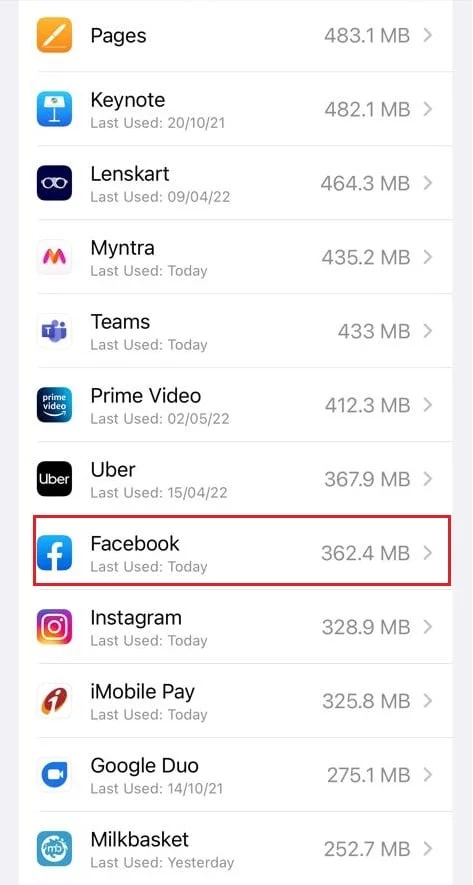
5. Toque em Descarregar aplicativo .
Observação: o descarregamento manterá os documentos e as configurações em seu dispositivo. Você também pode escolher Excluir aplicativo .
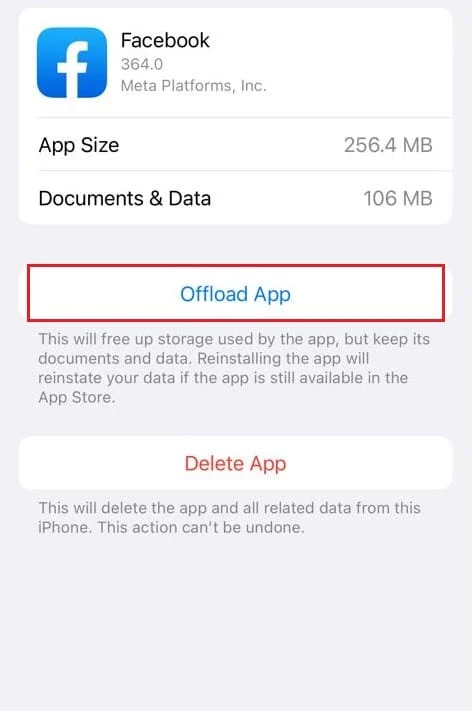
6. Agora, toque em App Store .
7. Pesquise e instale o aplicativo do Facebook .
Leia também: Corrigir erro indisponível de anexo do Facebook
Método 3: no navegador da Web
Você não pode limpar especificamente o cache do Facebook em navegadores da web. Em vez disso, você pode limpar o cache do navegador. As etapas para limpar o cache variam em diferentes navegadores da Web. Abaixo estão as etapas sobre como limpar o cache do Facebook no Google Chrome, Firefox e Microsoft Edge.
Opção 1: no Google Chrome
Leia nosso guia sobre Como limpar cache e cookies no Google Chrome e limpe os dados de navegação.
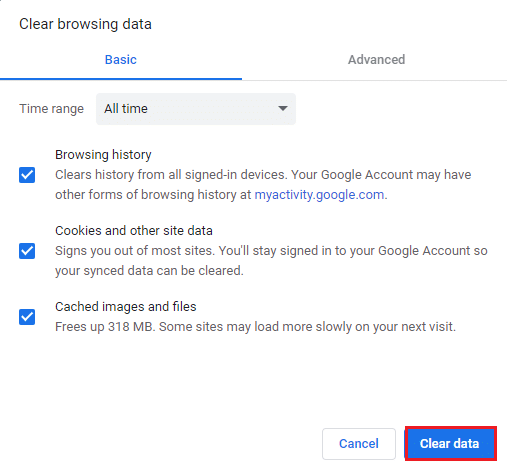
Opção 2: Mozilla Firefox
As etapas para limpar os dados de navegação do Mozilla Firefox são fornecidas abaixo:
1. Pressione a tecla Windows , digite Firefox e pressione a tecla Enter .
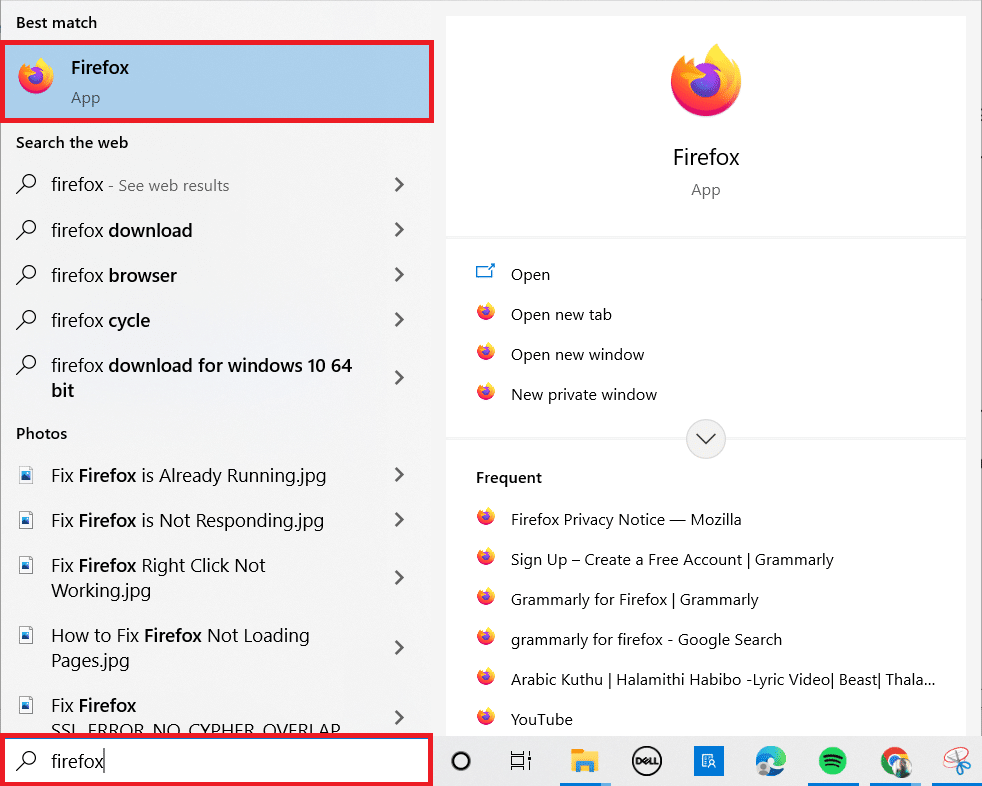
2. Agora, clique no ícone Menu no canto superior direito da tela.
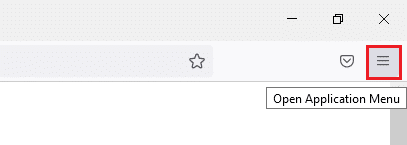
3. Aqui, selecione a opção Configurações na lista suspensa.
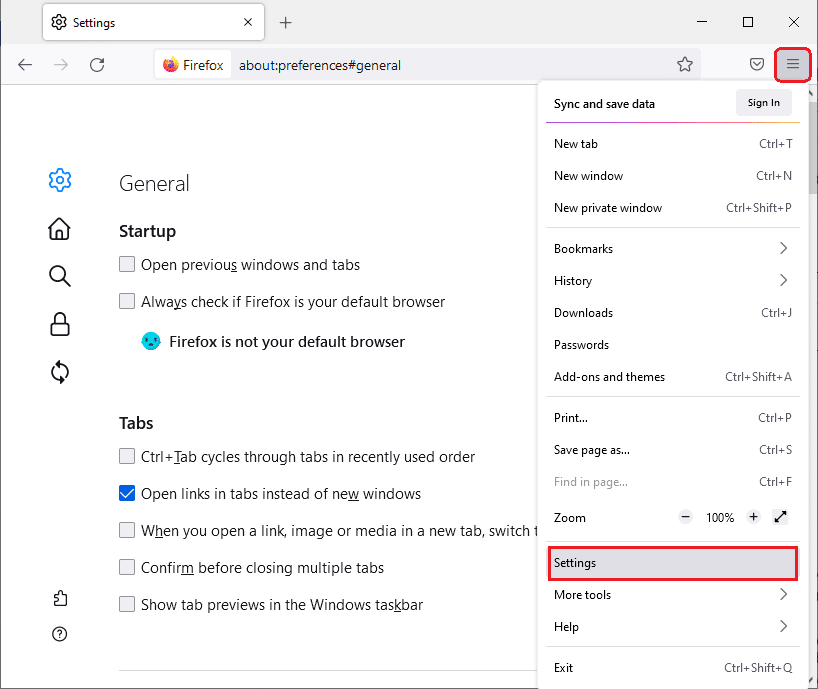
4. Agora, navegue até a seção Privacidade e segurança no painel esquerdo e role para baixo na tela direita até o menu Cookies e dados do site .
5. Clique na opção Limpar dados… .
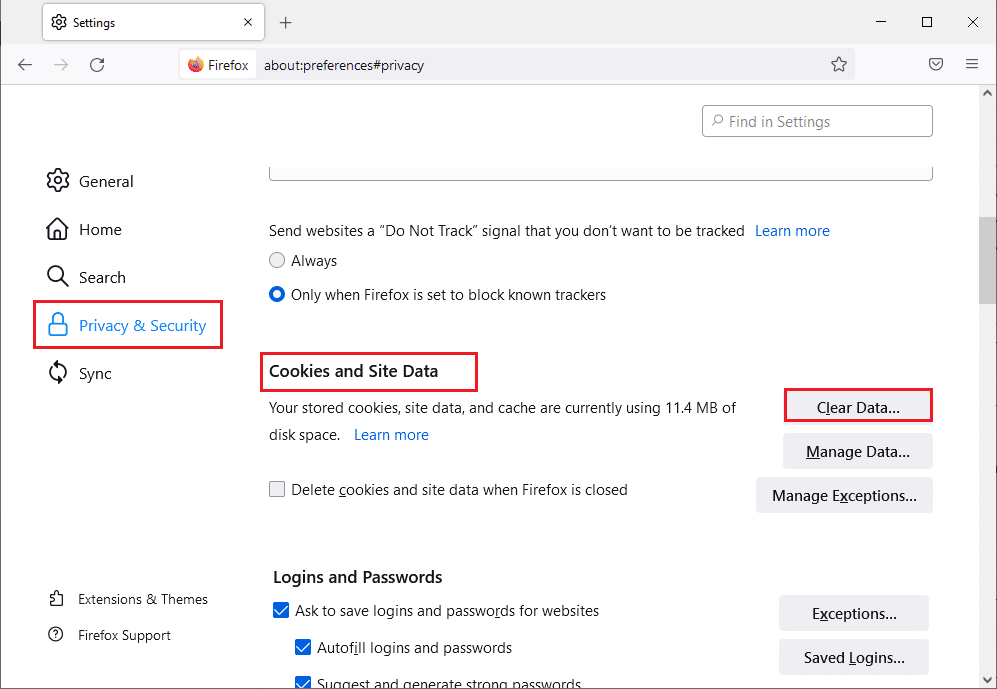
6. Aqui, desmarque a caixa Cookies e dados do site e marque a caixa Conteúdo da Web em cache .
Nota: Limpar cookies e dados do site limpará todos os cookies e dados do site armazenados pelo Firefox. Isso desconectará você dos sites e removerá o conteúdo da web offline. Por outro lado, limpar o Conteúdo da Web em Cache não afetará seus logins.
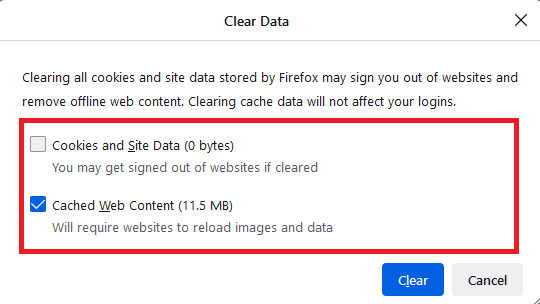
7. Por fim, clique no botão Limpar para limpar os cookies em cache do Firefox.
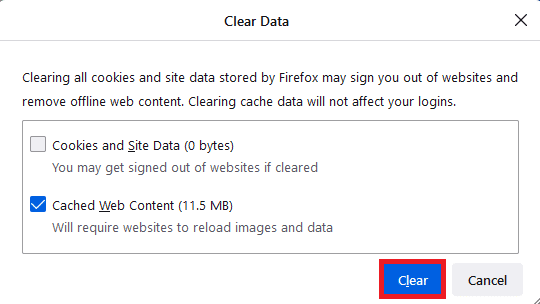
Leia também: Corrigir o Firefox SSL_ERROR_NO_CYPHER_OVERLAP no Windows 10
Opção 3: no Microsoft Edge
Aqui estão as etapas para limpar os dados do navegador Microsoft Edge.
1. Pressione a tecla Windows , digite Edge e pressione a tecla Enter .
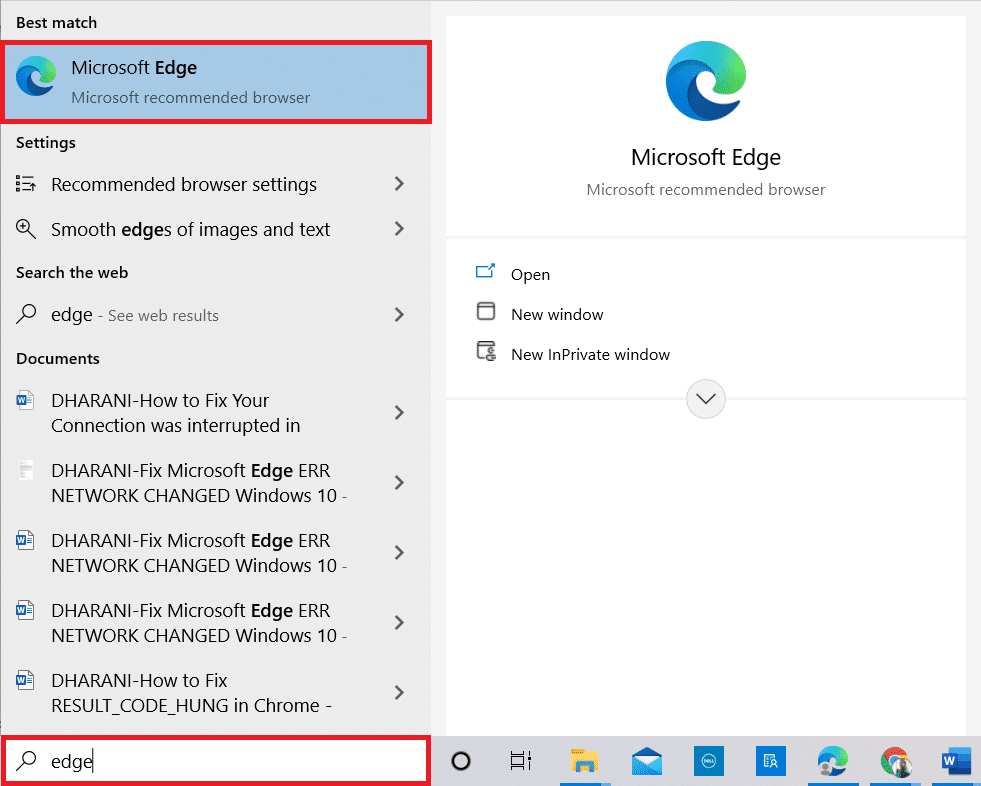
2. Clique no ícone de três pontos próximo à sua imagem de perfil.
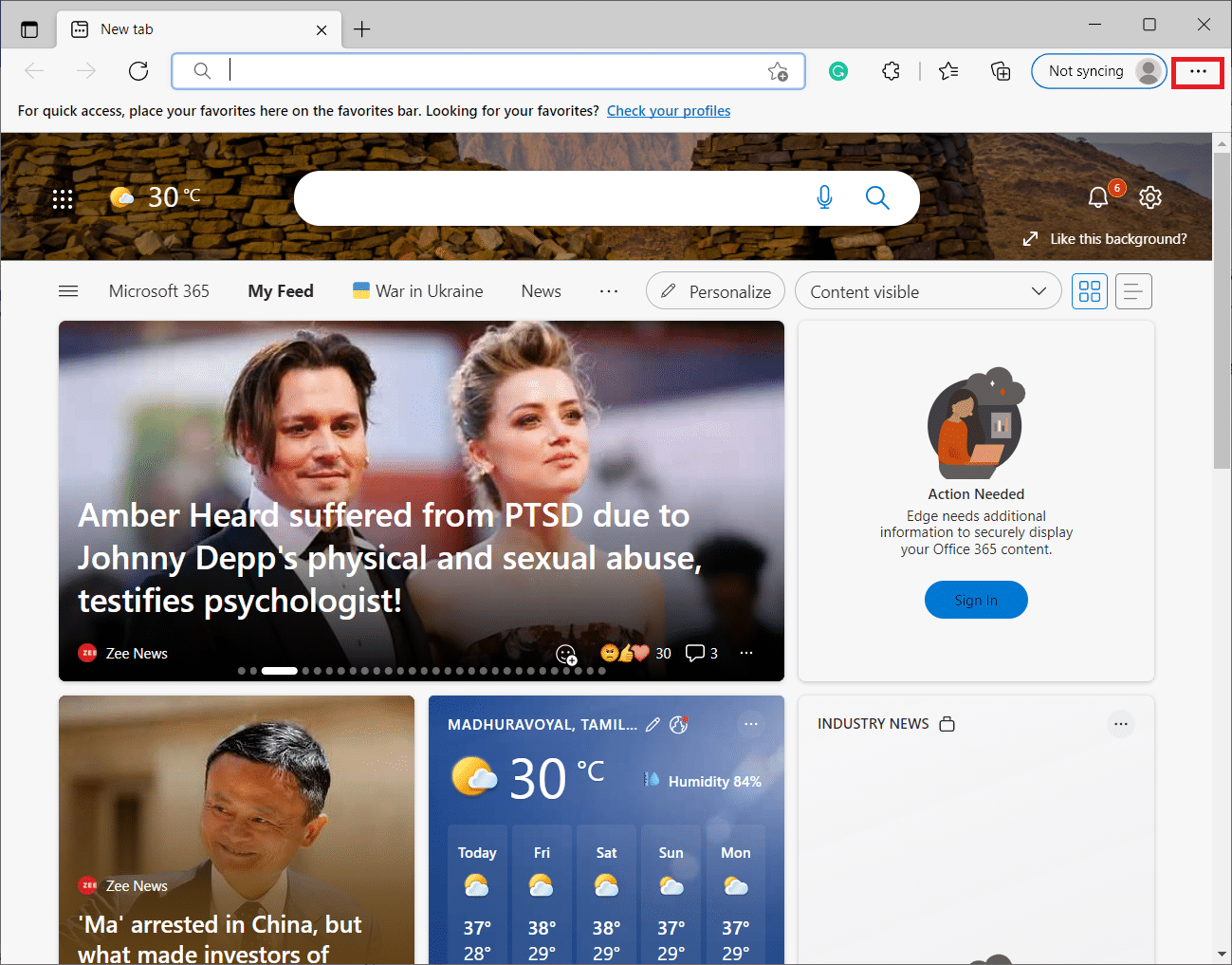
3. Em seguida, clique em Configurações .
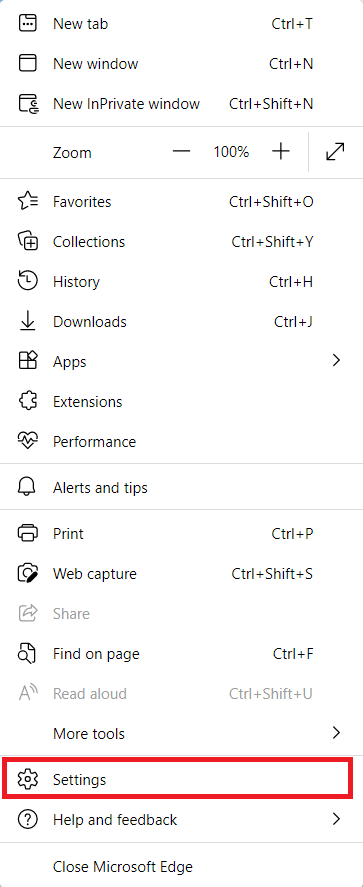
4. Agora, navegue até a opção Privacidade, pesquisa e serviços no painel esquerdo.
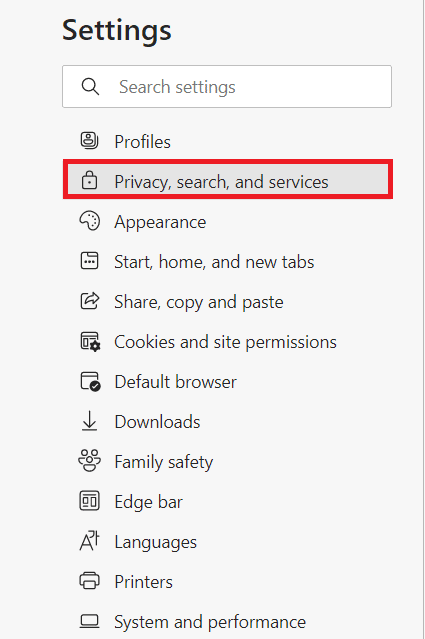
5. Em seguida, role para baixo e clique na opção Escolher o que limpar em Limpar dados de navegação .
Observação: você pode navegar diretamente na página para excluir o histórico de navegação no Edge digitando edge://settings/clearBrowserData na barra de pesquisa.

6. Na janela seguinte, selecione as caixas de acordo com suas preferências como Histórico de navegação, Cookies e outros dados do site e Imagens e arquivos em cache e clique em Limpar agora conforme destacado abaixo.
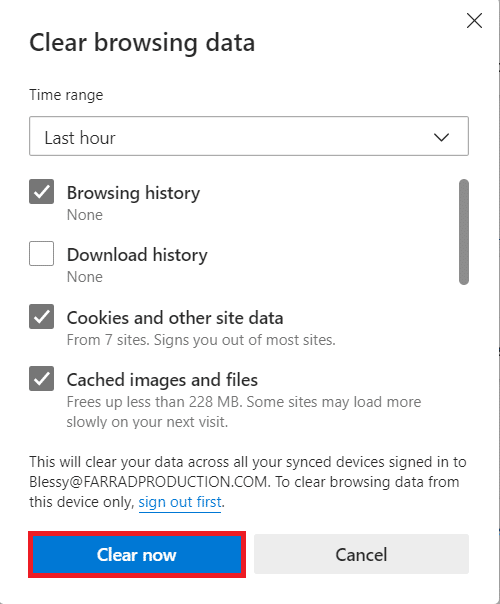
Recomendado:
- Como remover seu número do Truecaller
- Como remover bobinas no aplicativo do Facebook
- Como ler mensagens do Instagram sem ser visto
- Como usar marcadores no Twitter
Esperamos que você tenha achado essas informações úteis e que tenha aprendido a limpar o cache no Facebook . Por favor, deixe-nos saber qual técnica foi a mais benéfica para você. Por favor, use o formulário abaixo se você tiver alguma dúvida ou comentário. Além disso, deixe-nos saber o que você quer aprender a seguir.
